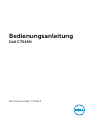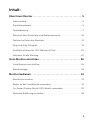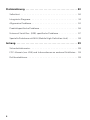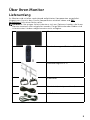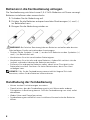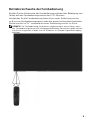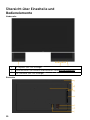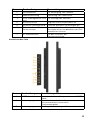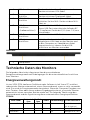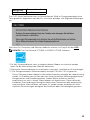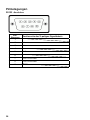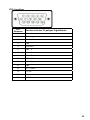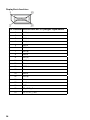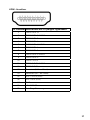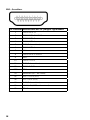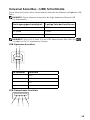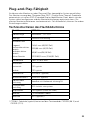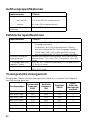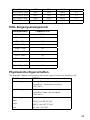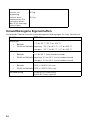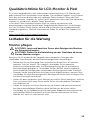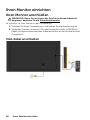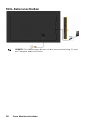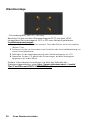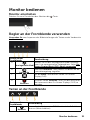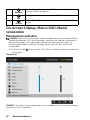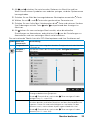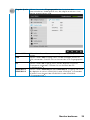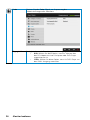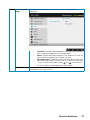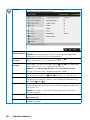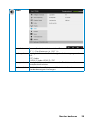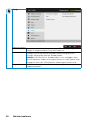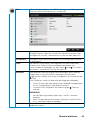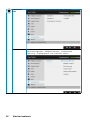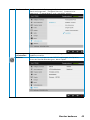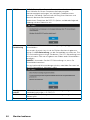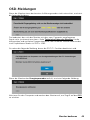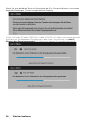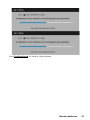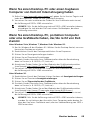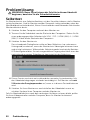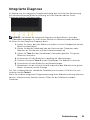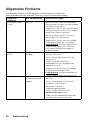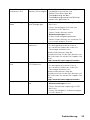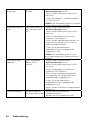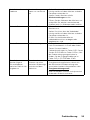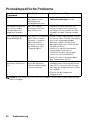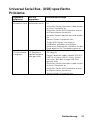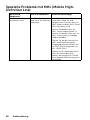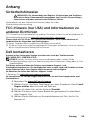Richtlinienmodell: C7016Hf
Bedienungsanleitung
Dell C7016H

2
HINWEIS: Ein HINWEIS enthält wichtige Informationen, die Ihnen bei einer
optimaleren Nutzung Ihres Monitors behilflich sind.
ACHTUNG: ACHTUNG weist auf potenzielle Hardwareschäden oder
Datenverluste hin, wenn Anweisungen nicht befolgt werden.
WARNUNG: Eine WARNUNG weist auf die Möglichkeit von Sachschäden,
Körperverletzungen oder Todesfällen hin.
© 2016DellInc.Alle Rechte vorbehalten.
Änderungen der Informationen in diesem Dokument sind vorbehalten. Eine Vervielfältigung
dieser Materialien ist ohne schriftliche Erlaubnis der Dell Inc. strengstens untersagt.
In diesem Text verwendete Marken: Dell und das DELL-Logo sind Marken der Dell Inc.
Microsoft und Windows sind eingetragene Marken oder Marken der Microsoft Corporation in
den Vereinigten Staaten und/oder in anderen Ländern. ENERGY STAR ist eine eingetragene
Marke der US Environmental Protection Agency. Als ENERGY STAR-Partner hat Dell Inc.
bestimmt, dass dieses Produkt die ENERGY STAR-Richtlinien für Energieeffizienz erfüllt.
Weitere in diesem Dokument verwendete Marken und Markennamen beziehen sich entweder
auf Unternehmen, die diese Marken und Namen für sich beanspruchen, oder deren Produkte.
Die Dell Inc. verzichtet auf proprietäre Interessen an Marken und Markennamen, die nicht ihr
Eigentum sind.
2016 – 02 Rev. A00

3
Inhalt:
Über Ihren Monitor ...................................... 5
Lieferumfang . . . . . . . . . . . . . . . . . . . . . . . . . . . . . . . . . . .5
Produktmerkmale . . . . . . . . . . . . . . . . . . . . . . . . . . . . . . . .6
Fernbedienung . . . . . . . . . . . . . . . . . . . . . . . . . . . . . . . . . . 7
Übersicht über Einzelteile und Bedienelemente . . . . . . . . . . . . . 10
Technische Daten des Monitors . . . . . . . . . . . . . . . . . . . . . . . 12
Plug-and-Play-Fähigkeit . . . . . . . . . . . . . . . . . . . . . . . . . . . 21
Qualitätsrichtlinie für LCD-Monitor & Pixel . . . . . . . . . . . . . . . . 25
Leitfaden für die Wartung . . . . . . . . . . . . . . . . . . . . . . . . . . 25
Ihren Monitor einrichten ................................26
Ihren Monitor anschließen . . . . . . . . . . . . . . . . . . . . . . . . . . 26
Wandmontage . . . . . . . . . . . . . . . . . . . . . . . . . . . . . . . . . 29
Monitor bedienen ...................................... 31
Monitor einschalten . . . . . . . . . . . . . . . . . . . . . . . . . . . . . . 31
Regler an der Frontblende verwenden . . . . . . . . . . . . . . . . . . . 31
On-Screen Display-Menü (OSD-Menü) verwenden . . . . . . . . . . . 32
Maximale Auflösung einstellen . . . . . . . . . . . . . . . . . . . . . . . 48

4
Problemlösung.........................................50
Selbsttest . . . . . . . . . . . . . . . . . . . . . . . . . . . . . . . . . . . . 50
Integrierte Diagnose. . . . . . . . . . . . . . . . . . . . . . . . . . . . . . 51
Allgemeine Probleme . . . . . . . . . . . . . . . . . . . . . . . . . . . . . 52
Produktspezifische Probleme . . . . . . . . . . . . . . . . . . . . . . . . 56
Universal Serial Bus- (USB) spezifische Probleme . . . . . . . . . . . . 57
Spezielle Probleme mit MHL (Mobile High-Definition Link) . . . . . . 58
Anhang................................................59
Sicherheitshinweise . . . . . . . . . . . . . . . . . . . . . . . . . . . . . . 59
FCC-Hinweis (nur USA) und Informationen zu anderen Richtlinien . 59
Dell kontaktieren. . . . . . . . . . . . . . . . . . . . . . . . . . . . . . . . 59

5
Über Ihren Monitor
Lieferumfang
Ihr Monitor wird mit allen nachstehend aufgelisteten Komponenten ausgeliefert.
Vergewissern Sie sich, dass Sie alle Komponenten erhalten haben und Dell
kontaktieren, falls etwas fehlen sollte.
NHINWEIS: Bei einigen Artikeln könnte es sich um Optionen handeln, die Ihrem
Monitor eventuell nicht mitgeliefert werden. Einige Merkmale oder Medien sind
in bestimmten Ländern möglicherweise nicht verfügbar.
•Monitor
•Fernbedienung und Batterien (AAA x 2)
•Wandmontageset RLT2
•Kabelsattel
•Netzkabel (variiert je nach Land)
•VGA-Kabel

6
•HDMI-Kabel
•USB -Upstream-Kabel (aktiviert die USB-
Ports am Monitor)
•Datenträger mit Treibern und
Dokumentation
•Schnelleinrichtungsanleitung
•Sicherheits- und Richtlinienhinweise
Produktmerkmale
Der Dell C7016H -Flachbildschirm besitzt eine Aktivmatrix-Dünnfilmtransistor
(TFT)- Flüssigkristallanzeige (LCD) sowie eine LED-Hintergrundbeleuchtung.
Der Funktionsmerkmale des Monitors sind:
• C7016H: 176,563 cm (69,513 Zoll) diagonal sichtbarer Bildbereich, Auflösung
von 1920 x 1080 sowie Vollbildunterstützung für niedrigere Auflösungen.
• 400-mm-Montagelöcher, Video Electronics Standards Association (VESA).
• Plug-and-Play-Fähigkeit, sofern von Ihrem System unterstützt.
• On-Screen Display (OSD) Anpassungen für eine einfache Einrichtung und
Bildschirmoptimierung.
• Datenträger mit Software und Dokumentation, der eine Informationsdatei (INF),
eine Image Color Matching-Datei (ICM) und die Produktdokumentation enthält.
• Dell Display Manager-Software.
• ENERGY STAR-konform.
• Asset-Management-Fähigkeit.
• CECP (für China).
• RoHS-konform.
• Energy Gauge zeigt den aktuellen Energieverbrauch des Monitors in Echtzeit an.
• Analoge Verdunkelungssteuerung der Hintergrundbeleuchtung für flimmerfreie
Anzeige.

7
Fernbedienung
3. Aufwärts
Zur Aufwärtsnavigation im
Bildschirmmenü.
4. Links
Zur Linksnavigation im
Bildschirmmenü.
5. Abwärts
Press to move the selection down in
OSD menu.
6. Menü
Zum Einblenden des
Bildschirmmenüs.
7. Helligkeit -
Zum Verringern der Helligkeit.
8. Lautstärke -
Zum Verringern der Lautstärke.
9. Stumm
Zum De-/Aktivieren der
Stummschaltung..
10.Voreingestellte Modi
Zum Anzeigen von Informationen
über die Voreinstellungsmodi.
11. Rechts
Zur Rechtsnavigation im
Bildschirmmenü.
12. OK
Zum Bestätigen einer Eingabe oder
Auswahl.
1. Ein-/Austaste
Zum Ein-/Ausschaltet des Monitors.
13. Verlassen
Zum Ausblenden des Menüs.
2. Eingabe-Quelle
Zur Auswahl der Eingangsquelle.
Wählen Sie mit
/ zwischen VGA,
DP, HDMI 1 und HDMI 2 . Drücken Sie
zum Bestätigen und Verlassen die
-Taste.
14. Helligkeit +
Zum Erhöhen der Helligkeit.
15. Lautstärke +
Zum Erhöhen der Lautstärke.

8
Batterien in die Fernbedienung einlegen
Die Fernbedienung wird durch zwei 1,5-V-AAA-Batterien mit Strom versorgt.
Batterien installieren oder auswechseln:
1. Schieben Sie die Abdeckung auf.
2. Richten Sie die Batterien entsprechend den Markierungen (+) und (–)
im Batteriefach aus..
3. Bringen Sie die Abdeckung wieder an.
WARNUNG: Bei falscher Benutzung können Batterien auslaufen oder bersten.
Bitte befolgen Sie die nachstehenden Anweisungen:
• Richten Sie die Symbole (+) und (–) an den AAA-Batterien an den Symbolen (+)
und (–) im Batteriefach aus.
• Kombinieren Sie nicht verschiedene Batterietypen.
• Kombinieren Sie nicht alte und neue Batterien. Andernfalls verkürzt sich die
Laufzeit; außerdem könnten die Batterien auslaufen.
• Entfernen Sie verbrauchte Batterien sofort, damit keine Flüssigkeit in das
Batteriefach ausläuft. Berühren Sie keine Batteriesäure, da sie Ihre Haut
schädigen kann.
HINWEIS: Falls Sie die Fernbedienung voraussichtlich längere Zeit nicht
benutzen, sollten Sie die Batterien herausnehmen.
Handhabung der Fernbedienung
• Keinen starken Erschütterungen aussetzen.
• Darauf achten, dass die Fernbedienung nicht mit Wasser oder anderen
Flüssigkeiten in Berührung kommt. Falls die Fernbedienung nass wird, sofort
abtrocknen.
• Weder Hitze noch Dampf aussetzen.
• Fernbedienung ausschließlich zum Installieren/Auswechseln der Batterien
öffnen.

9
Betriebsreichweite der Fernbedienung
Richten Sie die Vorderseite der Fernbedienung während der Betätigung von
Tasten auf den Fernbedienungssensor des LCD-Monitors.
Verwenden Sie die Fernbedienung lotrecht aus einer Entfernung von bis
zu 8 m zum Fernbedienungssensor oder bei einem horizontalen/vertikalen
Winkel von bis zu 15 ° innerhalb aus einer Entfernung von bis zu 5,6 m.
HINWEIS: Die Fernbedienung funktioniert möglicherweise nicht richtig, wenn
der Fernbedienungssensor am Anzeigegerät direktem Sonnenlicht oder starkem
Kunstlicht ausgesetzt ist oder sich ein Hindernis im Pfad der Signalübertragung
befindet. .

11
Nummer Beschreibung Verwendung
1 Schraubenloch Zur Befestigung von Zubehör.
2 Kabelsattelöffnung Platzierung von Kabelsätteln.
3 VESA-Montagelöcher (400
mm)
Zur Montage des Monitors.
4 Anschlussschild Zeigt die Anschlusspositionen an.
5 Amtliches Leistungsschild Listet die amtlichen Zulassungen auf.
6 Etikett mit Barcode-
Seriennummer
Beachten Sie dieses Etikett, wenn Sie
den technischen Kundendienst von Dell
kontaktieren müssen.
7 AC-Netzanschluss Für den Anschluss der
Monitornetzleitung.
Ansicht von der Seite
Nummer Beschreibung Verwendung
1 RS232-Anschluss Verbinden Sie Ihren Computer über ein RS232-
Kabel.
2 Audioausgang Zum Anschluss des Soundbar-
Ministereosteckers (unterstützt
Dualkanalausgabe).
3 Audioeingang Zur Eingabe von analogem Ton (zwei Kanäle).

12
4 VGA-Anschluss Für den Anschluss Ihres Computers an den
Monitor mit einem VGA-Kabel.
5 Displayport-
Anschluss
Für den Anschluss Ihres Computers an den
Monitor mit einem Displayport-Kabel.
6 HDMI (MHL)-
Anschluss
Zum Anschluss des Computer-HDMI-Kabels.
Schließen Sie Ihre MHL-Geräte mit dem MHL-
Kabel an.
7 USB-Downstream-
Anschlüsse
(
Ladeanschluss)
Anschluss für Ihre USB-Geräte.
Dieser USB-Port unterstützt das Aufladen BC
1.2-konformer Geräte bei 1,5 A (max. 2 A) zum
Schnellladen.
8 USB-Downstream-
Anschlüsse
Anschluss für Ihre USB-Geräte.
9 USB-Upstream-
Anschlüsse
Schließen Sie das mit dem Monitor
mitgelieferte USB-Kabel an den Monitor und
an den Computer an. Sobald dieses Kabel
angeschlossen ist, können Sie die USB-
Anschlüsse am Monitor verwenden
Unterseite
1 Lautsprecher
Technische Daten des Monitors
Die folgenden Abschnitte informieren über die verschiedenen
Energieverwaltungsmodi und Pinbelegungen für die unterschiedlichen Anschlüsse
Ihres Monitors.
Energieverwaltungsmodi
Ist eine VESA DPM-konforme Grafikkarte oder Software in/auf Ihrem PC installiert,
reduziert der Monitor automatisch seinen Stromverbrauch, wenn er nicht verwendet
wird. Dies wird als Energiesparmodus bezeichnet. Wenn der Computer Eingaben von
einer Tastatur, Maus oder einem anderen Eingabegerät erkennt, nimmt der Monitor
automatisch seinen normalen Betrieb wieder auf. Die folgende Tabelle zeigt den
Stromverbrauch und die Signalisierung dieser automatischen Energiesparfunktion:
C7016H:
VESA-Modi
Horizontale
Sync
Vertikale
Sync
Video Betriebsanzeige Stromverbrauch
Normaler Betrieb Aktiv Aktiv Aktiv Weiß 220 W (Maximum)**
142 W (typisch)
Energiesparmodus Inaktiv Inaktiv Schwarz Leuchtet weiß Weniger als 0,4 W
Ausschalten - - Aus Weniger als 0,3 W *

13
Energy Star
Stromverbrauch
Betriebsmodus
114 W ***
Das OSD-Menü funktioniert nur im Normalbetrieb. Wird im Energiesparmodus eine
Taste gedrückt, abgesehen von der Ein-/Austaste, blenden sich folgende Meldungen
ein:
Aktivieren Sie Computer und Monitor, dadurch erhalten Sie Zugriff auf das OSD.
HINWEIS: Der Dell-Monitor C7016H ist ENERGY STAR®-konform.
* Ein Null-Stromverbrauch kann im abgeschalteten Modus nur erreicht werden,
wenn Sie die Netzleitung vom Monitor abtrennen.
** Maximaler Stromverbrauch mit maximalen Luminanz- und Kontrast-Einstellungen.
*** Der Energieverbrauch (Betriebsmodus) wird bei 230 Volt / 50 Hz getestet.
Dieses Dokument dient lediglich Informationszwecken und gibt die Laborleistung
wieder. Ihr Produkt kann je nach den von Ihnen bestellten Softwareprogrammen,
Komponenten und Peripheriegeräten andere Werte aufweisen und wir
verpflichten uns nicht, solche Informationen zu aktualisieren. Daher sollte der
Kunde bei Entscheidungen bezüglich elektrischer Toleranzen oder anderweitig
nicht auf diese Informationen vertrauen. Es werden weder ausdrücklich noch
impliziert Zusicherungen bezüglich der Exaktheit oder Vollständigkeit gemacht.

14
Pinbelegungen
RS232 -Anschluss
Pin-
Nummer
Monitorseite des 9-poligen Signalkabels
1
2 RX
3 TX
4
5 GND
6
7 Nicht verwendet
8 Nicht verwendet
9

15
VGA-Anschluss
Pin-
Nummer
Monitorseite des 15-poligen Signalkabels
1 Video - rot
2 Video - grün
3 Video - blau
4 Erde
5 Selbsttest
6 Erde - R
7 Erde - G
8 Erde - B
9 DDC +5 V
10 Erde - Sync
11 Erde
12 DDC-Daten
13 H-Sync
14 V-Sync
15 DDC-Takt

16
DisplayPort-Anschluss
Pin-Nummer Monitorseite des 20-poligen Signalkabels
1 ML0(p)
2 Masse
3 ML0(n)
4 ML1(p)
5 Masse
6 ML1(n)
7 ML2(p)
8 Masse
9 ML2(n)
10 ML3(p)
11 Masse
12 ML3(n)
13 Masse
14 Masse
15 AUX(p)
16 Masse
17 AUX(n)
18 HPD
19 DP_PWR_Return
20 +3.3 V DP_PWR

17
HDMI -Anschluss
Pin-Nummer Monitorseite des 19-poligen Signalkabels
1 TMDS DATA 2+
2 TMDS DATA 2 SHIELD
3 TMDS DATA 2-
4 TMDS DATA 1+
5 TMDS DATA 1 SHIELD
6 TMDS DATA 1-
7 TMDS DATA 0+
8 TMDS DATA 0 SHIELD
9 TMDS DATA 0-
10 TMDS CLOCK
11 TMDS CLOCK SHIELD
12 TMDS CLOCK-
13 Reserviert (N.C. auf Gerät)
14 Reserviert (N.C. auf Gerät)
15 DDC CLOCK (SDA)
16 DDC DATA (SDA)
17 GND
18 +5 V POWER
19 Hot-Plug-Erkennung

18
MHL -Anschluss
Pin-Nummer Monitorseite des 19-poligen Signalkabels
1 TMDS DATA 2+
2 TMDS DATA 2 SHIELD
3 TMDS DATA 2-
4 TMDS DATA 1+
5 GND (Erdanschluss)
6 TMDS DATA 1-
7 MHL+
8 TMDS DATA 0 SHIELD
9 MHL-
10 TMDS CLOCK
11 GND (Erdanschluss)
12 TMDS CLOCK-
CEC CEC
14 Reserviert (N.C. auf Gerät)
15 DDC CLOCK (SCL)
16 DDC DATA (SDA)
17 GND (Erdanschluss)
18 VBUS (+5 V, 900 mA maximal)
19 CBUS

19
Universal Serial Bus- (USB) Schnittstelle
Dieser Abschnitt liefert Ihnen Informationen über die am Monitor verfügbaren USB-
Ports.
NHINWEIS: Dieser Monitor unterstützt die High-Speed-zertifizierte USB
2.0-Schnittstelle.
Übertragungsgeschwindigkeit 4-polige Seite des Anschlusses
High-Speed 480 Mb/s
Full-Speed 12 Mb/s
Low-Speed 1,5 Mb/s
NHINWEIS *: Bis zu 1,5 A (max. 2 A) am USB-Downstream-Port (Port mit
-Symbol) mit BC1.2-konformen Geräten.
USB-Upstream-Anschluss
Pin-Nummer Datenrate
1 DMU
2 VCC
3 DPU
4 Erde
USB-Downstream-Anschluss

20
Pin-Nummer Datenrate
1 VCC
2 DMD
3 DPD
4 Erde
USB-Ports
• 1 Upstream
• 3 Downstream
• Ladeanschluss - (USB-Anschlüsse mit
Leuchtsysmbol ) ;
unterstützt schnelles Laden bei BC 1.2-kompatiblen Geräten.
NHINWEIS: USB 2.0-Funktionalität erfordert einen USB 2.0-fähigen Computer.
NHINWEIS: Die USB-Schnittstelle des Monitors funktioniert nur, wenn der
Monitor eingeschaltet ist oder sich im Energiesparmodus befindet. Falls Sie den
Monitor ab- und wieder einschalten, kann es einige Sekunden dauern, bis die
angeschlossene Peripherie wieder normal funktioniert.
Seite wird geladen ...
Seite wird geladen ...
Seite wird geladen ...
Seite wird geladen ...
Seite wird geladen ...
Seite wird geladen ...
Seite wird geladen ...
Seite wird geladen ...
Seite wird geladen ...
Seite wird geladen ...
Seite wird geladen ...
Seite wird geladen ...
Seite wird geladen ...
Seite wird geladen ...
Seite wird geladen ...
Seite wird geladen ...
Seite wird geladen ...
Seite wird geladen ...
Seite wird geladen ...
Seite wird geladen ...
Seite wird geladen ...
Seite wird geladen ...
Seite wird geladen ...
Seite wird geladen ...
Seite wird geladen ...
Seite wird geladen ...
Seite wird geladen ...
Seite wird geladen ...
Seite wird geladen ...
Seite wird geladen ...
Seite wird geladen ...
Seite wird geladen ...
Seite wird geladen ...
Seite wird geladen ...
Seite wird geladen ...
Seite wird geladen ...
Seite wird geladen ...
Seite wird geladen ...
Seite wird geladen ...
-
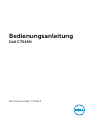 1
1
-
 2
2
-
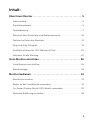 3
3
-
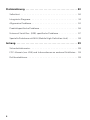 4
4
-
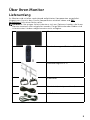 5
5
-
 6
6
-
 7
7
-
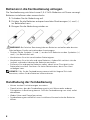 8
8
-
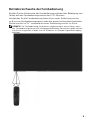 9
9
-
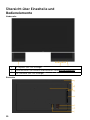 10
10
-
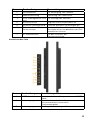 11
11
-
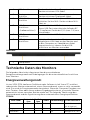 12
12
-
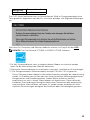 13
13
-
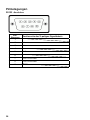 14
14
-
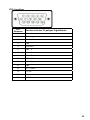 15
15
-
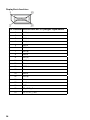 16
16
-
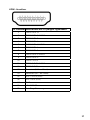 17
17
-
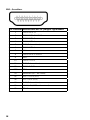 18
18
-
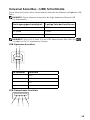 19
19
-
 20
20
-
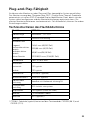 21
21
-
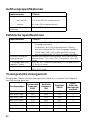 22
22
-
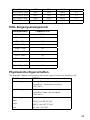 23
23
-
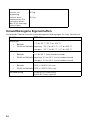 24
24
-
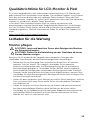 25
25
-
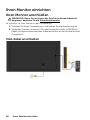 26
26
-
 27
27
-
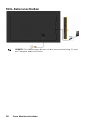 28
28
-
 29
29
-
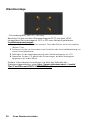 30
30
-
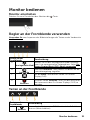 31
31
-
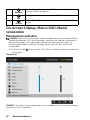 32
32
-
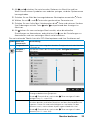 33
33
-
 34
34
-
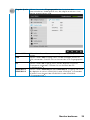 35
35
-
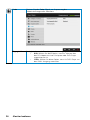 36
36
-
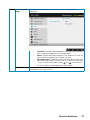 37
37
-
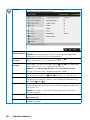 38
38
-
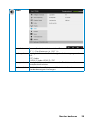 39
39
-
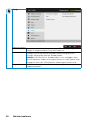 40
40
-
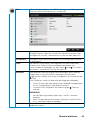 41
41
-
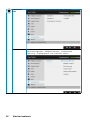 42
42
-
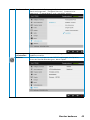 43
43
-
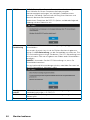 44
44
-
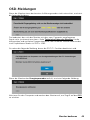 45
45
-
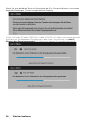 46
46
-
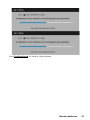 47
47
-
 48
48
-
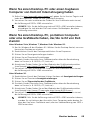 49
49
-
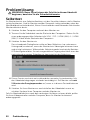 50
50
-
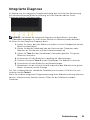 51
51
-
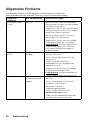 52
52
-
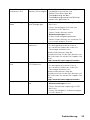 53
53
-
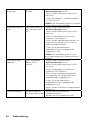 54
54
-
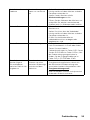 55
55
-
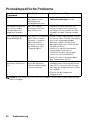 56
56
-
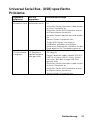 57
57
-
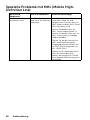 58
58
-
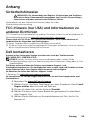 59
59
Verwandte Artikel
-
Dell C7017T Benutzerhandbuch
-
Dell E2318H Benutzerhandbuch
-
Dell E2318H Benutzerhandbuch
-
Dell E2318HX Benutzerhandbuch
-
Dell P2815Q Benutzerhandbuch
-
Dell SE2216H/SE2216HM Benutzerhandbuch
-
Dell UZ2715H Benutzerhandbuch
-
Dell C5517H Benutzerhandbuch
-
Dell C5518QT Benutzerhandbuch
-
Dell C8618QT Benutzerhandbuch